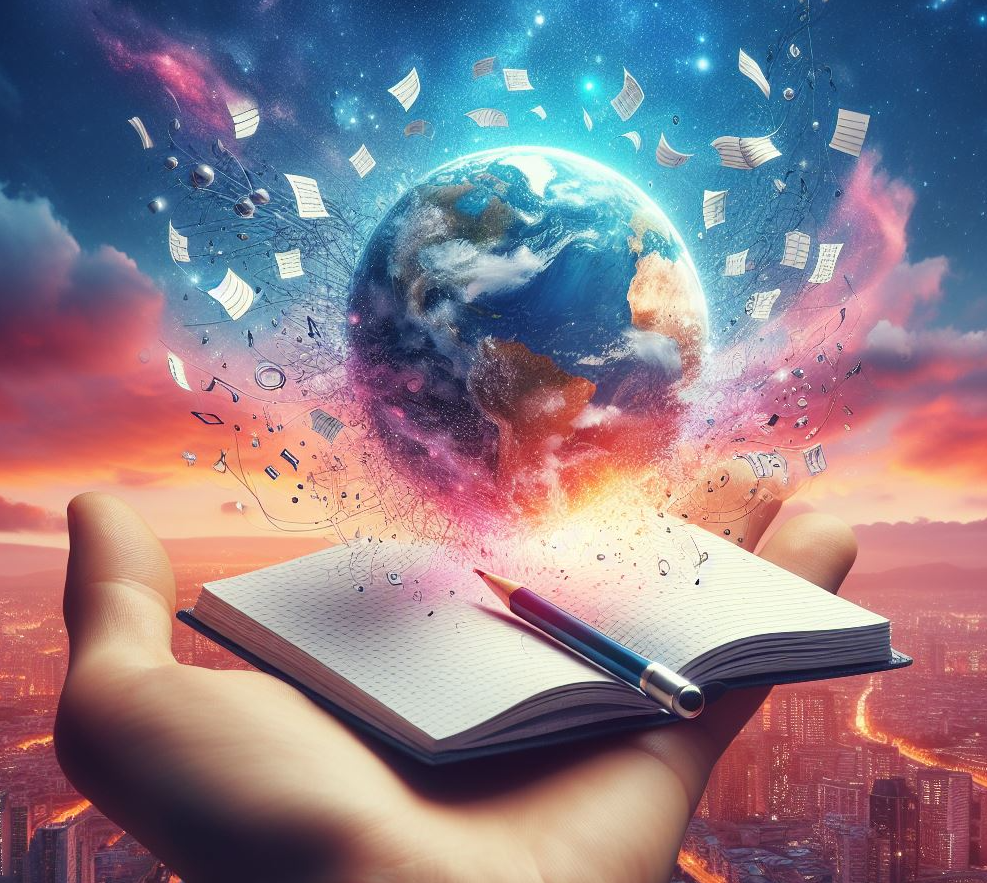En más de una ocasión habrás tenido que unir dos vídeos en uno. Desde vídeos que has grabado con el móvil en diferentes tomas a películas descargadas de internet que están en dos partes.
Índice de este artículo
En este artículo te enseñamos a unir dos archivos de vídeo en un único archivo con un PC y un programa gratuito.
El programa está disponible tanto para PCs con Windows, como con Linux o macOS.
Películas separadas en 2 archivos
Los archivos de las películas que se encuentran divididos en más de un archivo suelen ser de películas antiguas que se «ripearon» años atrás cuando los sistemas de grabación de archivos extraíbles o portátiles eran los discos CD-ROM, los cuales soportaban un máximo de 900 Mb por disco, aunque eso eran los más grandes, especiales y caros, así que lo más normal es que fuesen de 650 o 700 Mb a lo sumo.
Cuando uno trataba de hacer una copia de seguridad de sus películas en DVD las ripeaba de los discos DVD y las grababa en discos CD-ROM ya que eran mucho más baratos que los DVD grabables, además de que las unidades de grabación de CD también eran mucho más comunes y baratas que las de DVD.
Entonces, cuando una película no cabía en un único CD se recurría a dividir la película en dos partes o ficheros, muchas veces se añadía al nombre de la película el término CDx, donde x era un número.
De esa forma se podían grabar y compartir con la familia en ese económico formato de 2 CDs, claro que hoy eso no tiene mucho sentido, pero finalmente los archivos de aquellas épocas todavía perduran y se distribuyen aquellas películas por la red torrent en dos archivos.
Por ejemplo, la película Sherlock Holmes perteneciente a la saga del famoso detective británico, pero en concreto la primera del reboot que tuvo lugar en 2009 de la mano del genial Guy Ritchiea protagonizada por los acertadísimos Robert Downey Jr. y Jude Law, se trata de una película de larga duración la cual no cabía en un único disco CD-ROM a menos que se bajase mucho la calidad.
La solución fue dividir dicha película en dos partes, mediante lo que se conoce en la jerga de la producción de vídeo como un vídeo split.
El resultado fueron dos archivos:
Sherlock Holmes CD1.avi y Sherlock Holmes CD2.avi
Unir una película de dos archivos en uno
Pues bien, llegada la actualidad donde no es problema una película que supere esa cifra de 650 Mb si tienes los archivos en tu PC y quieres unirlo te encontrarás con que no sabes cómo hacerlo, ni tan siquiera sabrás que programa emplear.
Unir dos vídeos en uno con apps o con páginas web
Comenzarás a buscar por Internet y te encontrarás con programas como Filmora Wondershare o muchas páginas que sin la necesidad de instalar nada te permiten unir dos vídeos y obtener el resultado en un único archivo.
Si bien todas esas soluciones adolecen de diferentes problemas, el primero es que es un programa que no es gratuito, aunque pueda parecerlo inicialmente no permite trabajar con archivos grandes, y dada la necesidad de unir dos archivos de esa película créeme que no te dejará.
La segunda solución tiene el problema que para poder unirlos necesitarías subir más de 1 Gb de información a una página, y claro, esta no te lo va a permitir, ya que colapsarías probablemente su servidor.
Programa gratis para unir dos vídeos en uno
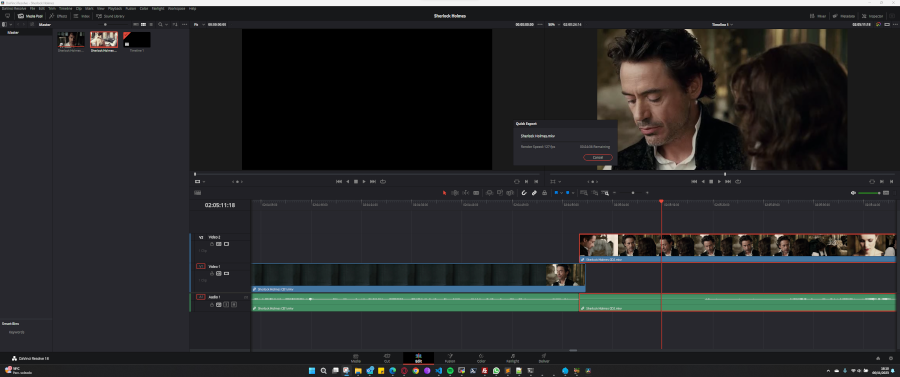
Entonces la opción es ir a tiroriro.com y aprender a cómo hacerlo con programas totalmente gratuitos, porque sí, existe un programa que, si bien es mucho mayor en posibilidades, te permitirá hacer cosas como esta, la de unir dos archivos en uno de una forma relativamente fácil y gratis.
Se trata de utilizar el programa Davinci Resolve en su versión gratuita que puedes descargar desde el siguiente enlace: https://direccion.online/a0bi
¿Cómo unir dos vídeos en uno?
La forma de unirlos es tan sencilla como abrir el programa, entonces deberemos ir a la sección Edit», para ello en la parte inferior del programa localiza dicha sección, una sección que aunque resulte evidente se utiliza para editar un vídeo que es lo que vamos a realizar con este tutorial.

Para poder hacer la unión de los vídeos vamos ahora a arrastrar el primer archivo, el que acaba en CD1, a la parte izquierda de la pantalla y de ahí tras soltarlo, lo llevaremos a la línea de tiempo.
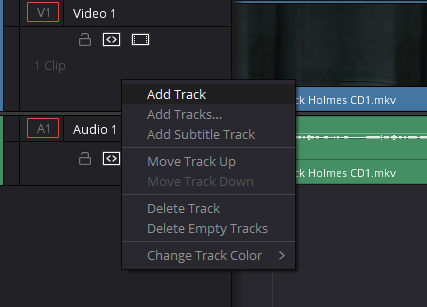
Luego desplazarse hasta el final de la línea de tiempo con la barra de desplazamiento horizontal ubicada en la parte inferior, y entonces deberás pulsar sobre la pista de vídeo llamada «Vídeo 1» con el botón de la derecha y seleccionar añadir una nueva pista de vídeo con «add track».
Aparecerá una nueva línea V2, o Vídeo 2, en la parte superior de la pista V1, así que ahora haremos lo mismo con el archivo CD2, ubicándolo justo al final del primero.
Pero no estamos ya que muchas veces el corte no es perfecto, aunque algunas veces sí y podríamos crear un efecto poco profesional al repetir en la película con ambos archivos juntos, algunos segundos de vídeo.
Así que antes de dar por finalizada la edición y comenzar la exportación nos tocará reproducir varias veces ese trozo final de CD1 y comienzo del CD2, moviendo la pista CD2 hacia adelante o atrás hasta que notemos que no hay salto entre el paso de un vídeo a otro.
Una vez lo tenemos ajustado seleccionamos en el menú superior «Quick Export» y pulsamos sobre la opción «H.265», seleccionamos una ubicación en nuestro PC donde se grabará la película unida y comenzará la exportación.
Dicha exportación puede tardar un rato considerable, todo dependerá de varios factores la potencia de tu equipo, el número de archivos, si son dos o tres, el formato de los mismos y su tamaño, pero es un proceso que tranquilamente puede llevar entre 30 y 60 minutos de exportación.
Además, quizá el archivo resultante es más grande de lo que pensábamos, de la suma de los dos archivos de vídeo pequeños, si eso sucede siempre podremos recurrir al artículo de cómo comprimir películas.